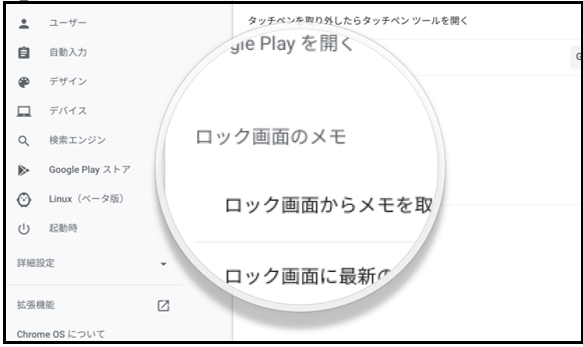【Chromebook】の使い方 ■タッチペンの使い方
2022/10/16
レビュー機種:ASUS Chromebook Flip C214MA(C214MA-BW0028)※チャンネル:stable、ノートPCモード
1.スクリーン上での使い方
指の換わりにタッチペンを使うことができます。その動作は、指で画面上をタッチしたときと同じ動作が得られます。
・タップ⇒クリック
・長押し⇒ 右クリック
・上下左右にドラッグ⇒スクロール
2.設定
・設定メニュー⇒「デバイス」⇒「タッチペン」
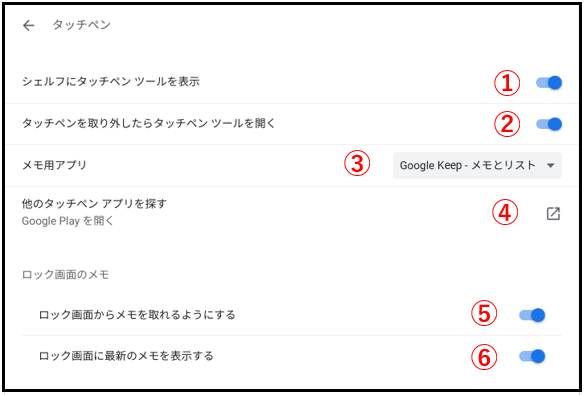
①有効にすると、「タッチペンツール」のアイコンをシェルフに表示できます。
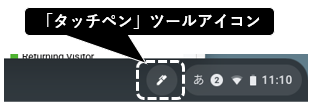
②有効にしてもこの機種では動作しませんでした。
③メモ用アプリの選択

④「タッチペン」アプリ

⑤有効にすると、ロック画面でメモを入力できるようになります。
※メモ用アプリとして【Google Keep-メモとリスト】を選択した場合のみ

⑥有効にすると、ロック画面で、最新のメモを表示できます。??
※メモ用アプリとして【Google Keep-メモとリスト】を選択した場合のみ
3.「タッチペンツール」からの使い方
・「タッチペンツール」
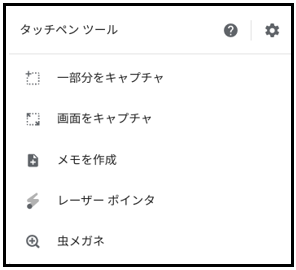
1)スクリーンショットを撮る
・「一部分をキャプチャ」をタップして、スクリーンショットを撮りたいところを範囲指定(矩形)します。
・「画面をキャプチャ」をタップすると、画面全体のスクリーンショットが撮れます。
2)メモを作成
タップすると、手書きのメモの作成ができます。
・【Google Keep-メモとリスト】(Chromeアプリ)を選択している場合
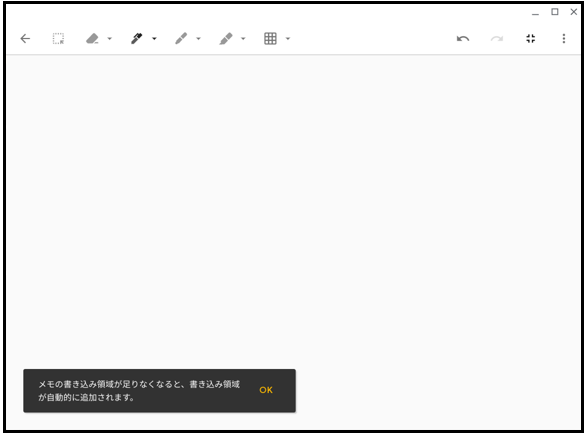
・【Keep メモ】(Androidアプリ)を選択している場合

3)レーザーポインタ
タップすると、ポインタがレーザーポインタになります。
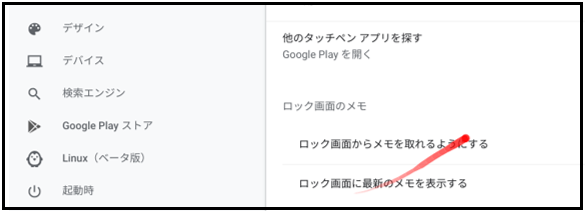
4)虫メガネ
タップすると、スクリーン上タッチしたところが拡大できます。